Candyefekt on ajatu stiil, mis annab tekstidele ja kujunditele sädeleva ja magusa väljanägemise. Kas klassikaliselt realistlike tipphetkedega või illustratiivselt loovate detailidega - see välimus muudab iga disaini vastupandamatuks. Selles õpetuses näitan sulle, kuidas luua Photoshopis kaks varianti Candyefektist: klassikalise stiili elegantselt sädelev ja illustratiivse versiooni mänguliste disainide jaoks. Alustame ja lihvime oma projekte selle armsa efektiga!
Klassikaline välimus
Suhkrust tekstivälimus klassikalises stiilis on värvimuutuv suhkrukate, mis ideaalis kohandub teksti plastilisusega.

Samm 1: Taustaloo loomine
Dokumendi suurus on 800x600 pikslit. Sätted Fill Options ja Filtrid tuleb vastavalt dokumendi ja teksti suurusele kohandada.
Kasutan Gradient Tool (G), et luua raadiuslik üleminek keskpunktist nurgapunkti. Gradienti värvid on tumesinine (09194c) ja must.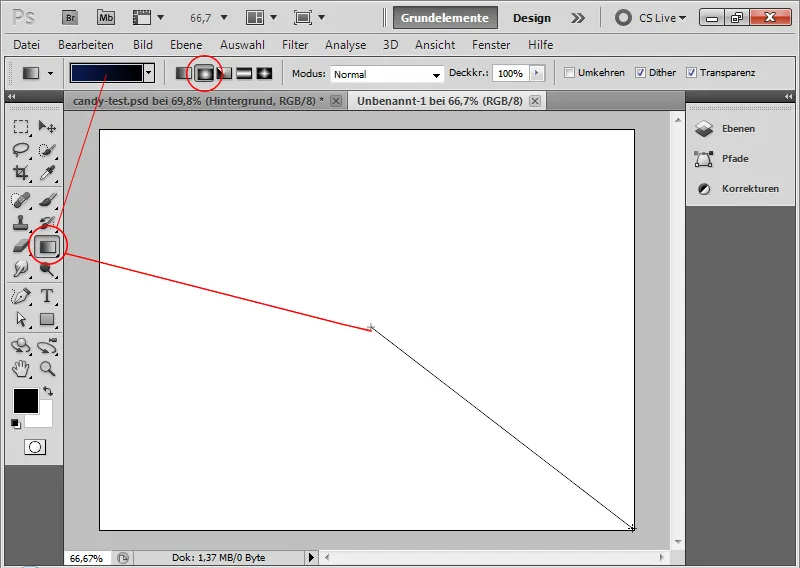
Samm 2: Teksti paigutamine
Kuna soovin, et efekt näeks võimalikult autentne välja, soovitan valida ümarama kirjatüübi. Valin selle õpetuse jaoks Segoe Script Regulari lõike.
Kirjutan 250-punktises suuruses valgete tähtedega teksti PSD dokumendile.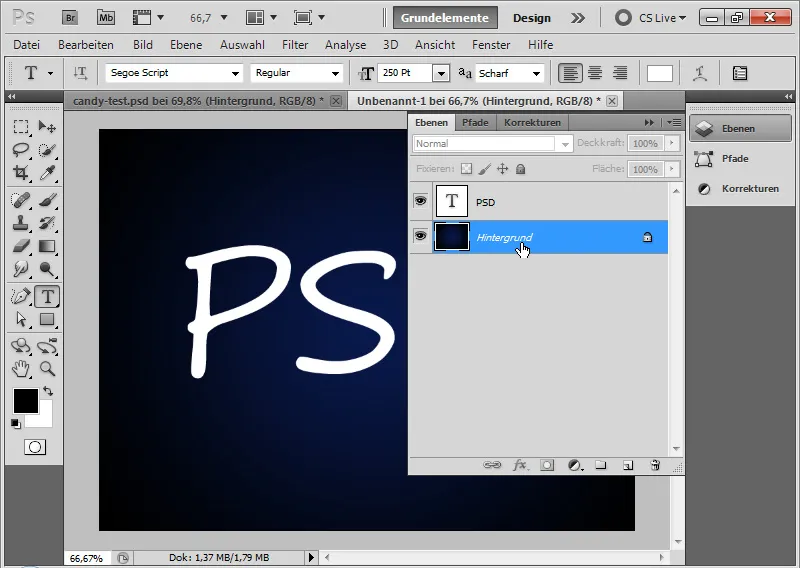
Samm 3: Suhkruribade mustri loomine
Suhkrust tekstivälimust iseloomustab see, et värviline suhkruga glasuurkiht paigutatakse teksti korduvalt.
Loon uue dokumendi (Ctrl+N) suuruses 30 x 30 pikslit. Kõrges suumis saan punase glasuuri pikslitäpsusega mustrina paigutada.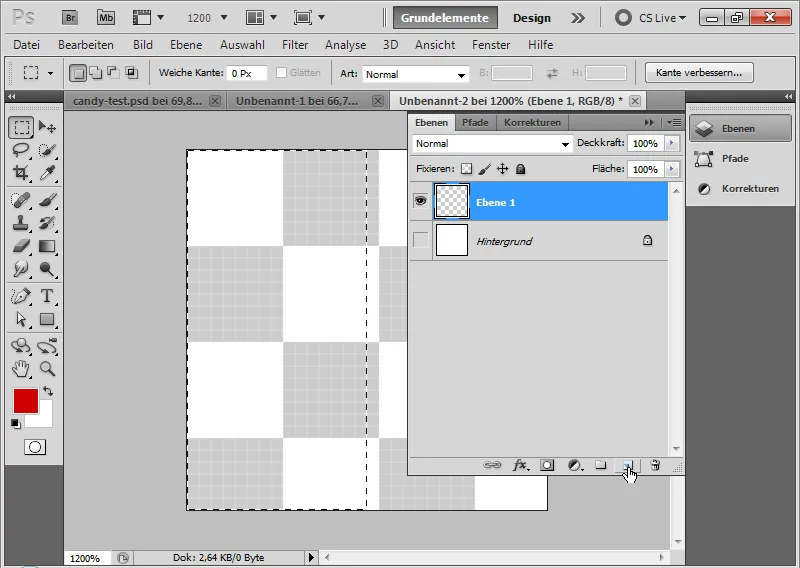
Selleks täidan lihtsalt oma dokumendi vasaku poole punase värviga. See on kõige lihtsam, kui valin pikslirasteril vasaku poole välja ning täidan selle punase värviga. Piksliraster kuvatakse kõrges suumis automaatselt.
(Mustrid määratlus>Menüü>Redigeeri).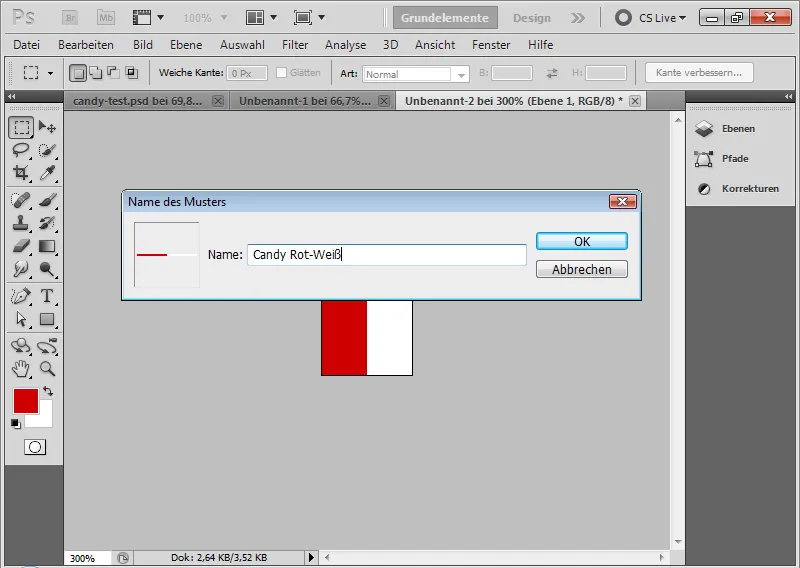
Samm 4: Mustrite rakendamine
Valin Fill Options oma tekstikihis ja määran Muster Overlay, kus määran just loodud mustrile tekstile.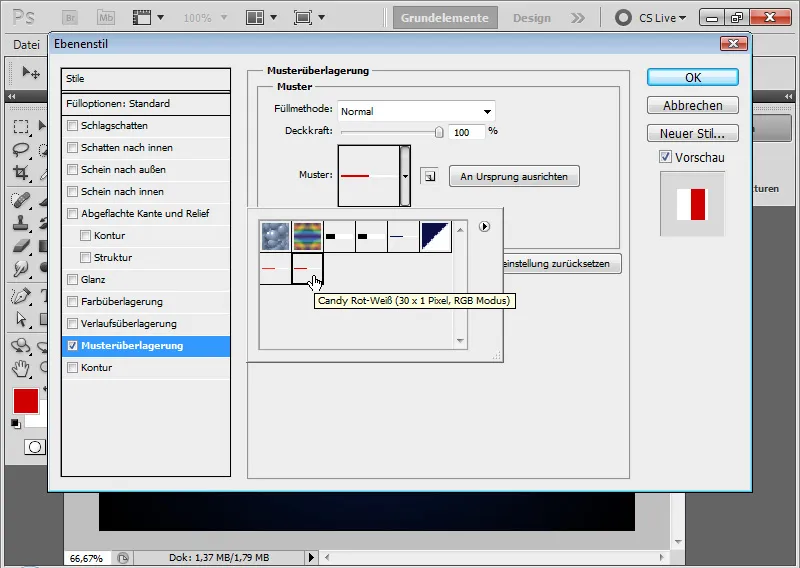
Samm 5: Mustri lagundamine
Muster on hetkel veel vertikaalne.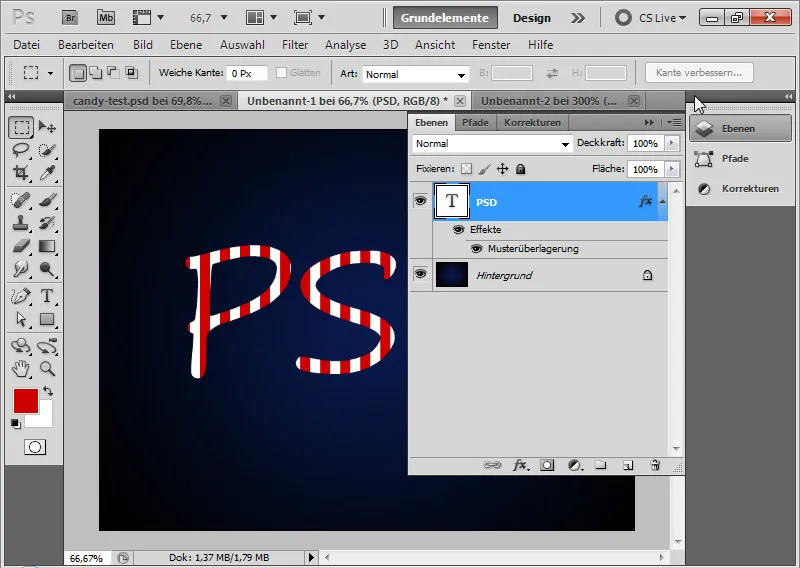
Mugavam on, kui see on tekstis diagonaalselt triibuline. Selleks paremklõpsan Muster Overlay>Uue kihi loomine.
Nüüd olen pannud oma mustri täiteks mustritäite kihina, mis on minu tekstikihiga seotud lõikemaskina.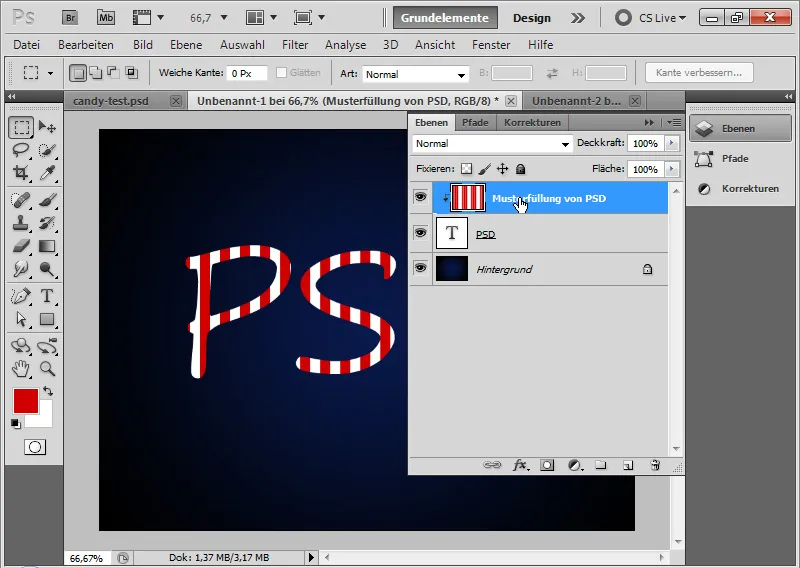
Samm 6: Mustri pööramine
Valin mustrikihi ja pööran selle Move Tool (V) abil, läbides nurki, kus minu hiirekursor muutub topeltnooltähiseks. Nüüd saan mustri soovi kohaselt pöörata. Täpse nurga seadmiseks saan numbriliselt ka menüüriba järjestada 45 kraadi.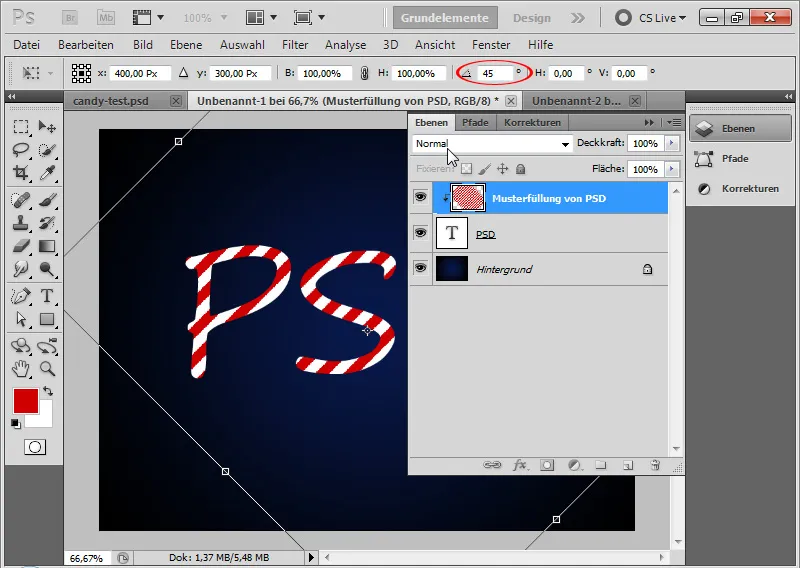
Samm 7: Mustrite laiendamine kogu dokumendi suurusele
Kui ma lõikan lõikemaski Ctrl+Alt+G, näen, et kõiki minu dokumendialasid pole mustriga kaetud. Seetõttu saan mustrikihi kiiresti Alt ja Move Tool abil lüngadesse liigutada, nii et kogu dokument oleks mustri all.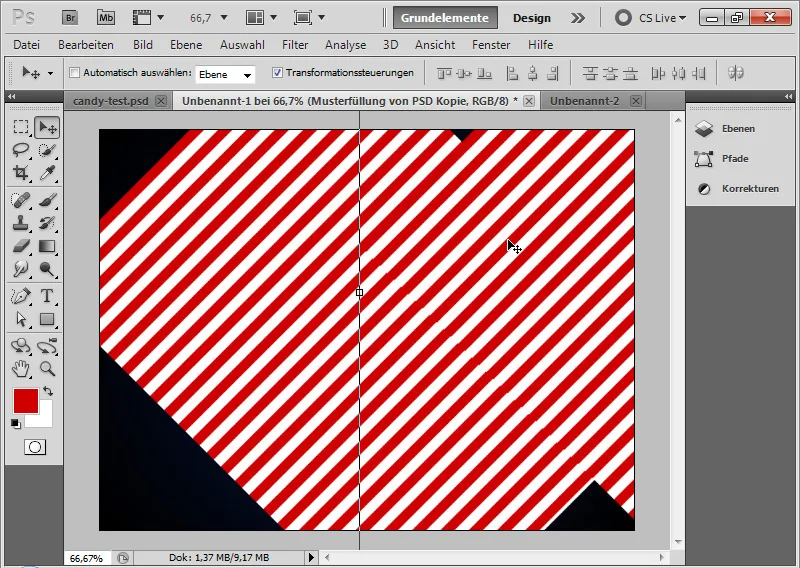
Seejärel saan märgistada mustri kihid ja Ctrl+E abil need vähendatud ühendada.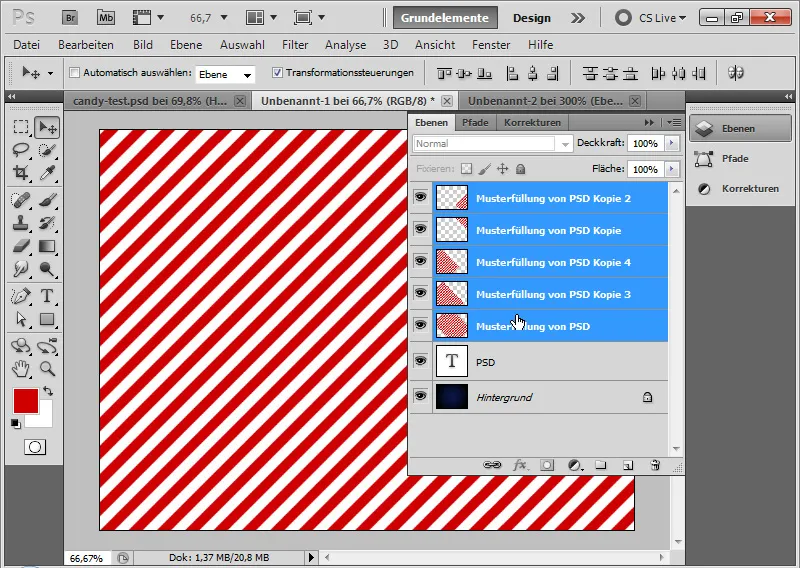
Soovitatav on piirata mustri, mis ulatub nüüd dokumendi suurusest välja, Crop Tool C abil dokumendi suurusega. See on oluline, kuna hiljem rakendatakse Shift Filter, mis arvutab kihi suuruse põhjal.
Ctrl+Alt+G abil tekstikihile lõikemaskina lisada.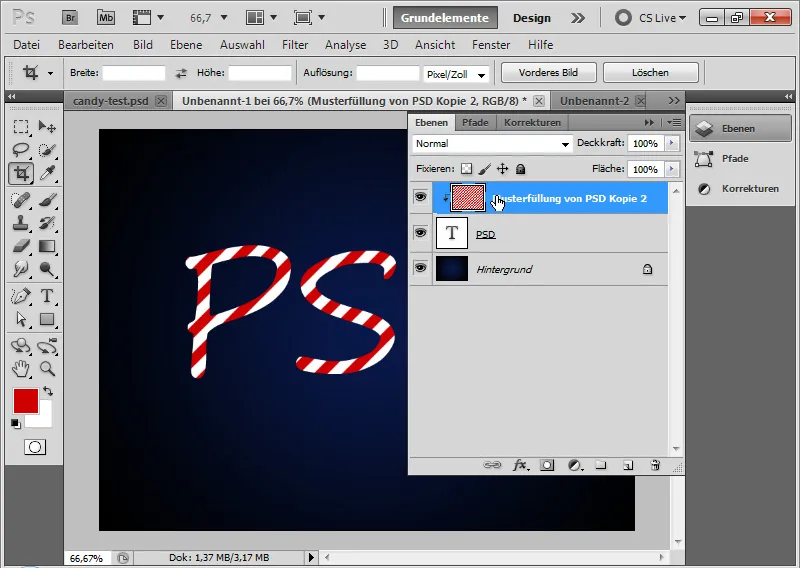
Samm 8: Tekstile täitmise valikud
Andmaks tekstile veidi rohkem plastilisust, seadistan mitu täitmise valikut.
- Varjutus
• Dekk: 40 protsenti
• Vahe: 6 pikslit
• Suurus: 5 pikslit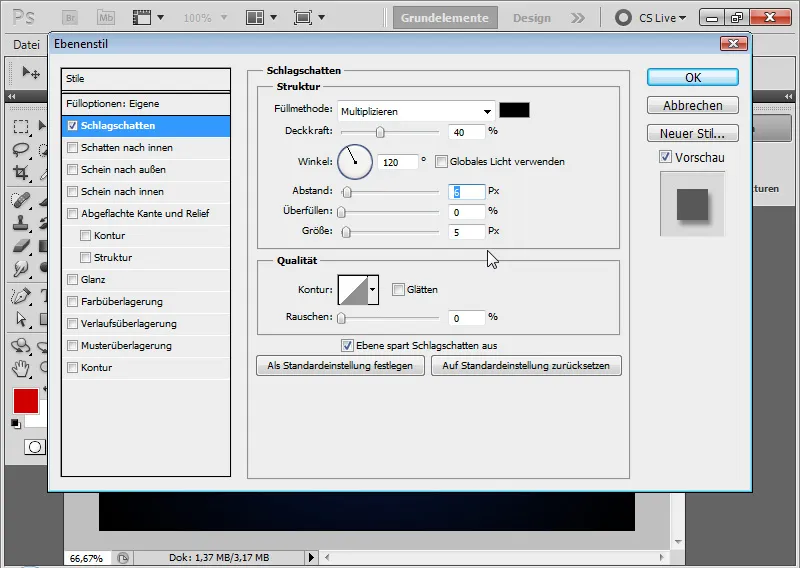
Vahesamm varjutusega: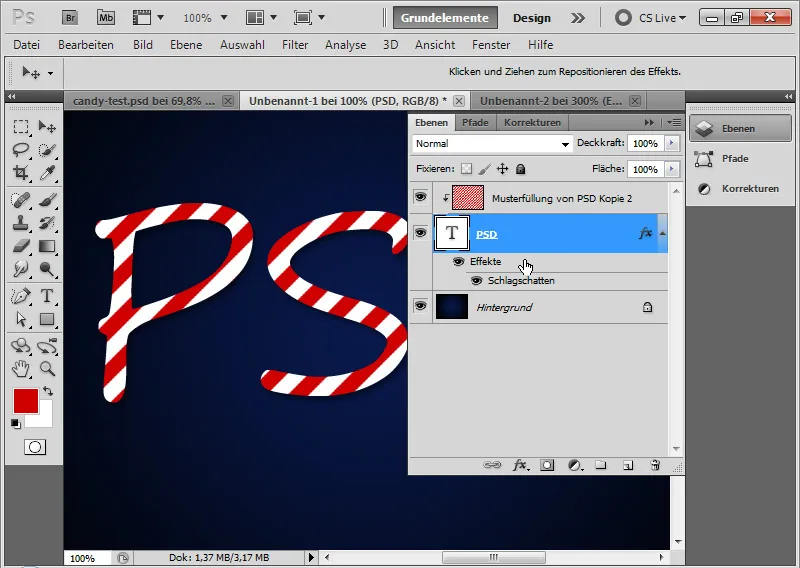
- Sisemine vari
• Dekk: 50 protsenti
• Vahe: 5 pikslit
• Suurus: 5 pikslit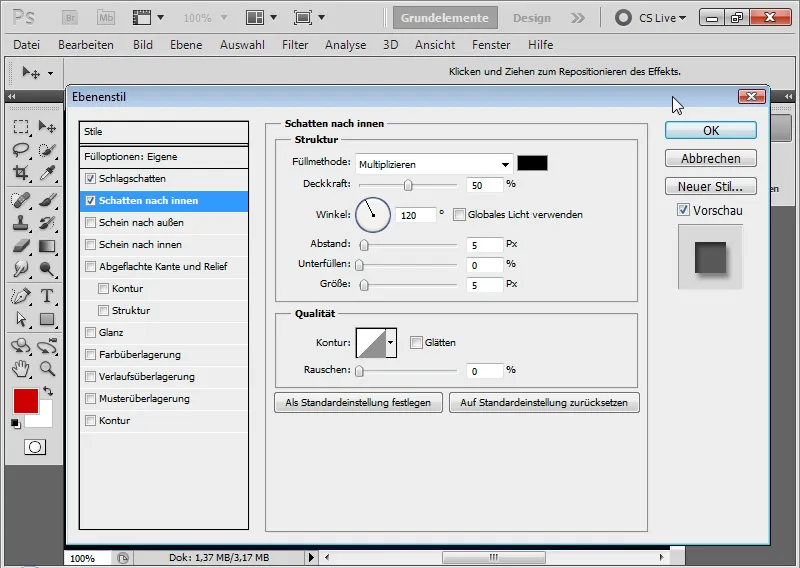
Vahesamm sisevarjutusega: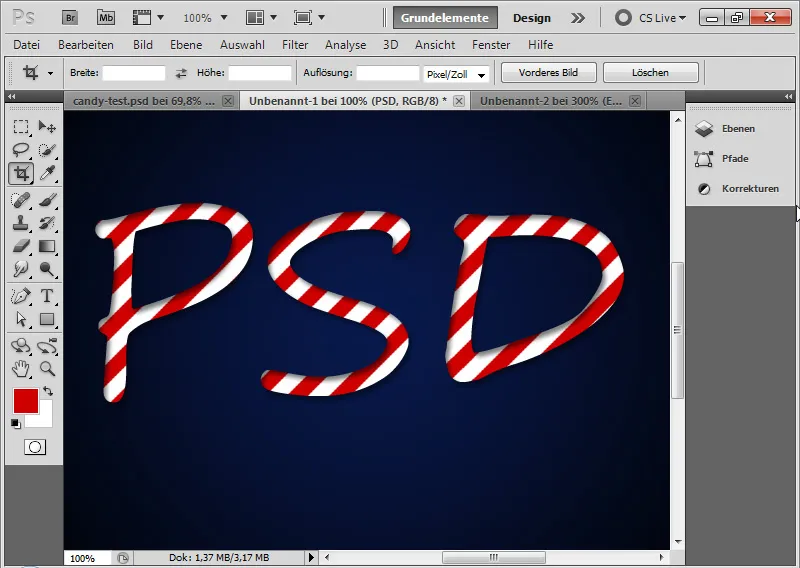
- Esikäpp ja reljeef
• Stiil: Sisemine esikäpp
• Tehnika: Ümaraks
• Sügavus: 520 protsenti
• Suurus: 16 pikslit
• Peenvõre: 4 pikslit
• Varjutamisnurk: 111 kraadi
• Varjukiirus: 42 kraadi
• ühtki ülemaailmset valgust!
• poolümar säraäär on silutud
• Valgustusrežiim 75 protsenti Dekk valge režiimis Negatiivne korrutamine
• Sügavusrežiim 50 protsenti Dekk must režiimis Korrutamine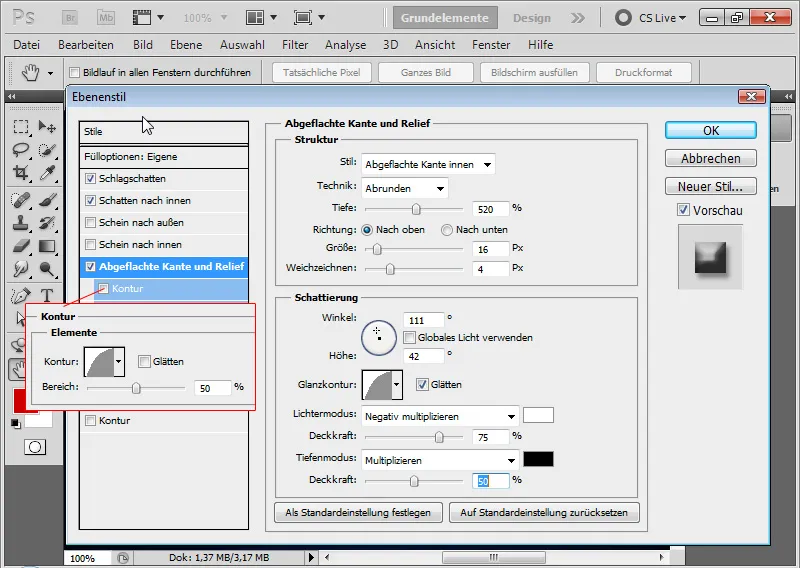
- Kontuur
• Poolümar kontuur 50 protsendiga Dekkuga.
Vahesamm ümara ääre ja reljeefiga ning poolümar kontuuriga: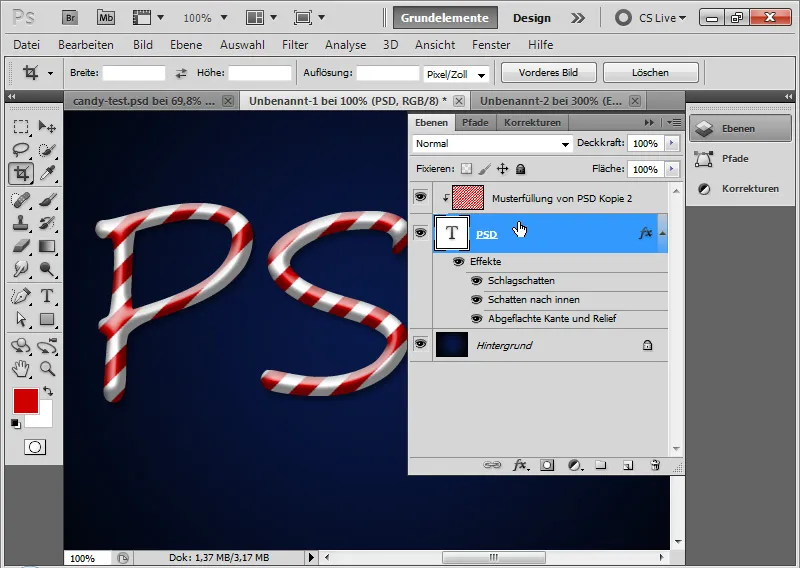
Samm 9: Nihke maatriksi loomine
Suhkrujooned kulgevad täpselt diagonaalselt teksti pidi. Selleks, et kommiefekt tunduks tõeline, peavad suhkurjooned kohanduma teksti plastilisusega. Parim viis selleks on kasutada Nihete filter. Selleks tuleb mul luua Nihke maatriks, mis nihutab diagonaaljooned tekstikuju järgi.
Esmalt dubleerin tekstikihi uueks dokumendiks, tehes paremklikki tekstikihil; Dubleeri kiht>Dokument: Uus.
Vajutades Ctrl ja Klikk uuele kihile, loon uue kihi minu tekstikihi alla loodud dokumendis. Täidan selle kihi musta värviga. Seejärel teisendan selle kihi taustakihiks menüü kaudu Kiht>Uus>Taust kihist.
Valin tekstikihi ja kutsun esile Gaussi udususe menüü kaudu Filter>Udususe filtrid>Gaussi udusus.
Tekstikihi saab rastristada. Udususe raadius on umbes 6,5 pikslit. Kinnitan sätted nupu OK vajutamisega. Seejärel loon veel ühe koostamiskihi Helgus/Kontrastsus ja suurendan Helgust 90-le. Sisevari olen deaktiveerinud.
Märkus: Nihke maatriks võib olla mitmekesine ja ei pea orienteeruma eelpool nimetatud sätetele. Oluline on ainult konkreetsete heleduste erinevused, mida kasutatakse Nihke filtris kokkusaamiseks. Need heleduste erinevused saavutatakse väga hästi Udususe filtriga ja pildialade kergendamise või tumendamise abil.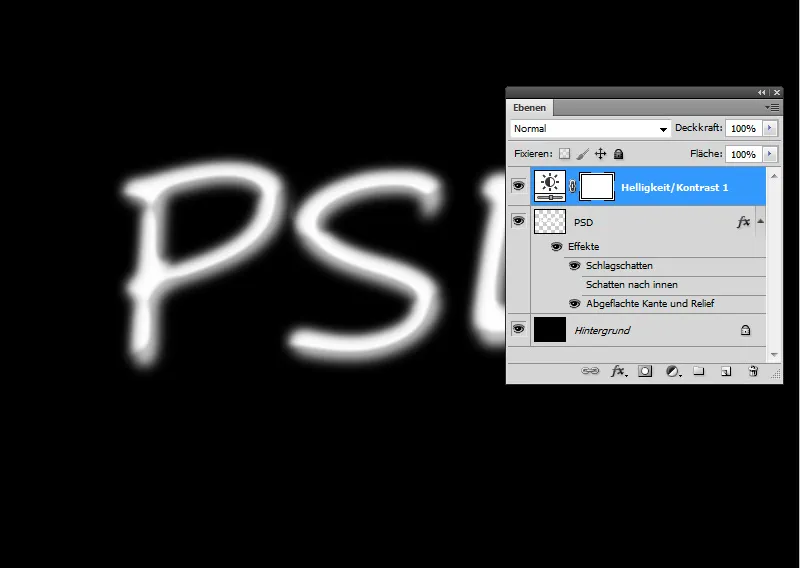
Minu Nihke maatriks on valmis, mille salvestan .PSD-failina.
Samm 10: Nihete filter rakendamine
Nüüd tuleb mängu Nihete filter. Kahjuks pole Nihete filter nii intuitiivne kui teised Photoshopi filtrid. Siiski saan Nihke maatriksi kasutamisega saavutada suurepäraseid efekte, mis sobivad eriti hästi pindade struktuuridega, millel on kõrgendused ja süvendid.
Kasutades Nihke maatriksi, moonutatakse suhkrujoone mustrit, nihutades tekstikihis pildi osi heleduste erinevuste abil. Sellepärast lõin esmalt Nihke maatriksi ja sobitasin selle Gaussi udususe abil nii, nagu vaja oli valguse nihke efektiks.
Mustrit kihti konverteerin Smart-objektiks, et saaksin filtri rakendada Smartfiltrena.
Rakendan Nihke filtrit järgmiste sätetega:
• Horisontaalne nihutus: 3
• Vertikaalne nihutus: 3
Märkeruudud:
• Skaalal valimiseks;
• Veelmaandumiseks pildinurkades
Nihke sisendi saab esitada kuni 100 protsendini. 100-l on 128 piksli nihutamise efekt.
Kinnitan nupuga OK ja määran avanevas failibrauseris minu nihke maatriksi filtrile.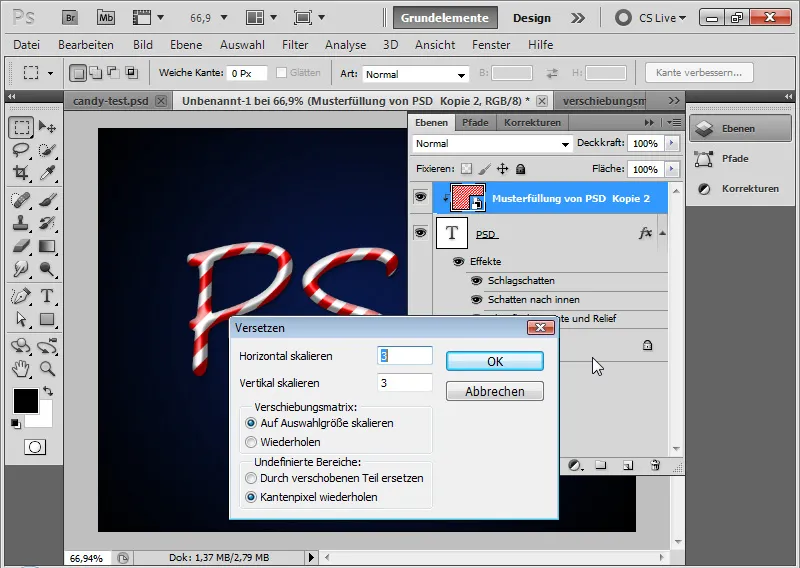
Samm 11: Mustrikihi täpsem asetus
Kui tõstan Lõike maski uuesti üles, näen, mis juhtus. Triibudel on kiiged, mis orienteeruvad PSD tähtedele.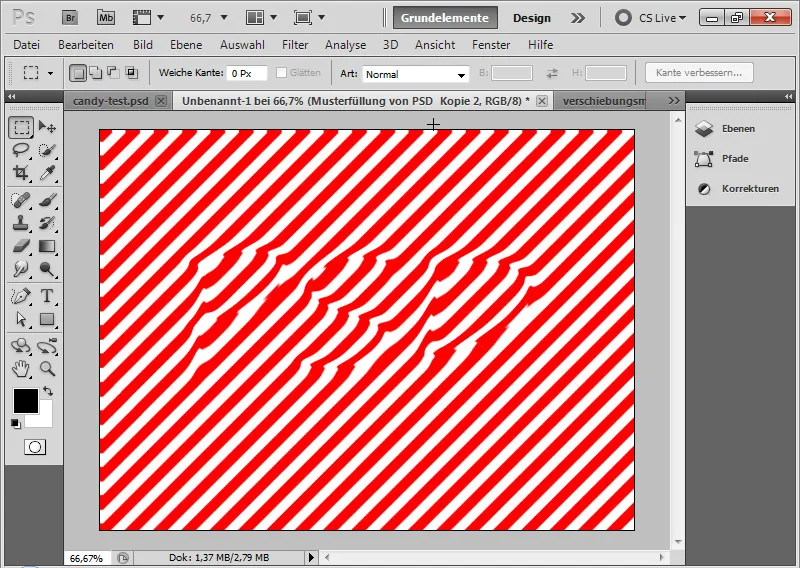
Nüüd saan ma liigutustööriista abil mustrikihi õigesse kohta liigutada, juhul kui see pole juba filtri rakendamise järel sisse võetud.
Mõju on selline, et suhkrustriibid kohanevad teksti ümara kujuga ja seega teksti plastilisusega.
Minu klassikaline maiuseefekt on valmis.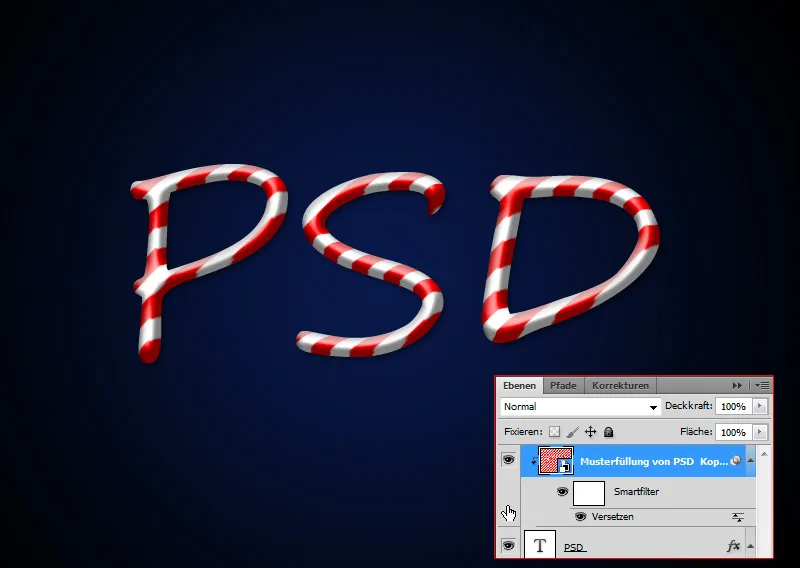
Ilustratiivne välimus
Siin näidatud klassikaline maiuseefekt pole tegelikult väga uuenduslik. Internetist leidub mitmeid sarnaseid õpetusi, mis jõuavad rohkem või vähem sellele eespool näidatud klassikalisele efektile. Klassikalise efekti puhul järgivad triibud alati diagonaalstriibimustri malli. Sellist maiuseefekti tegelikult reaalsuses ei eksisteeriks või oleks see võimalik vaid väljalõigatult.
Sellest tulenevalt olen kaalunud illustratiivsema maiuseefekti loomist oma õpetuse teises osas ja kaaluda teist teed suhkrustriipide vaatepunktist. Kuigi klassikalise efekti puhul kohanevad triibud teksti "3D-kujuga" liikumismatristi abil, järgivad illustratiivse välimuse puhul triibud pigem teksti liikumist; täpselt nii, nagu pagar sellise suhkrukirja oma toru abil salvele piserdaks.
Samm 1: Teksti paigutamine
Kirjutan oma dokumendisse sõna "Suhkrune" 250-punktise Brush Script Std kirjaga. Kirja värv on väga hele hall 80-protsendilise heledusega (cccccc). Kasutan edasi eelnevalt loodud taustapilti.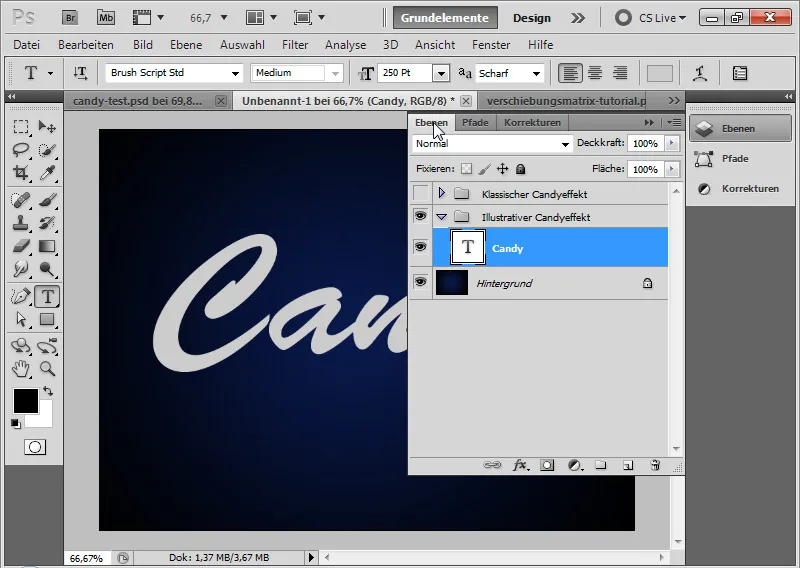
Samm 2: Tekstirea lisamine
Loodan veel ühe tekstikihi ja kirjutan numbri 1 samasuguse värviga.
Konverteerin tekstikihi kujundiks tekstikihi kihi valikul klahvi paremklõpsates kihiribale ja valides "Kujundiks muutmine".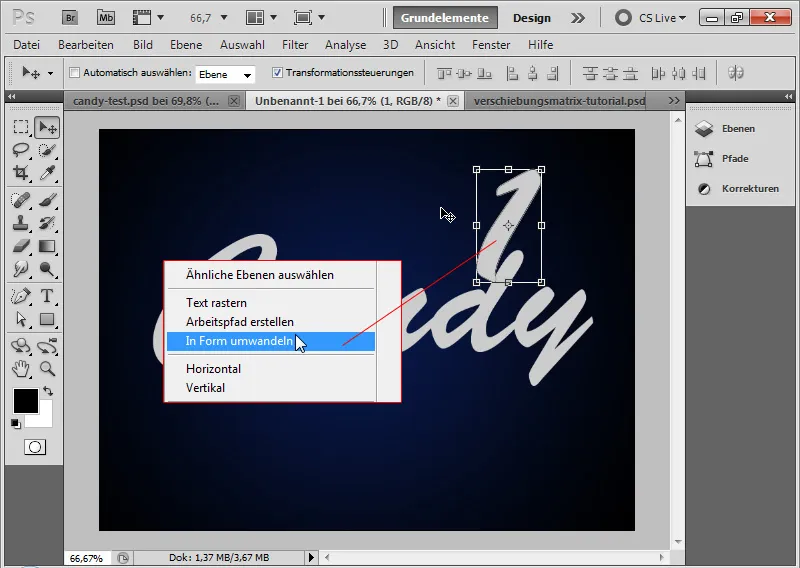
Kasutades liigutustööriista (Ctrl+T/Suurendamine), saan nüüd vormi nii suurendada, et see saab kasutada lisatekstireana.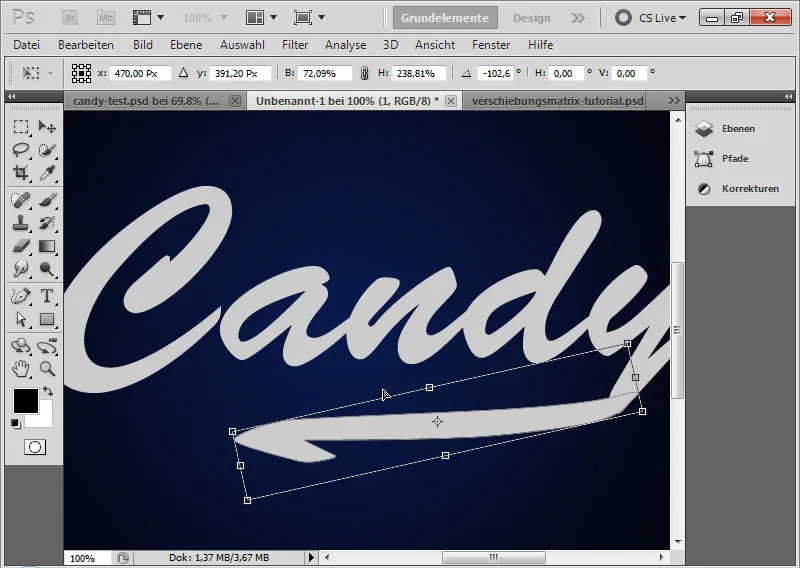
Samm 3: Konverteerimine Smart-objektiks
Märgistan mõlemad kihid ja konverteerin need Smart-objektiks. Nii saan muuta mõlemad kihid üheks tervikuks koos täitmise valikute kasutamisega.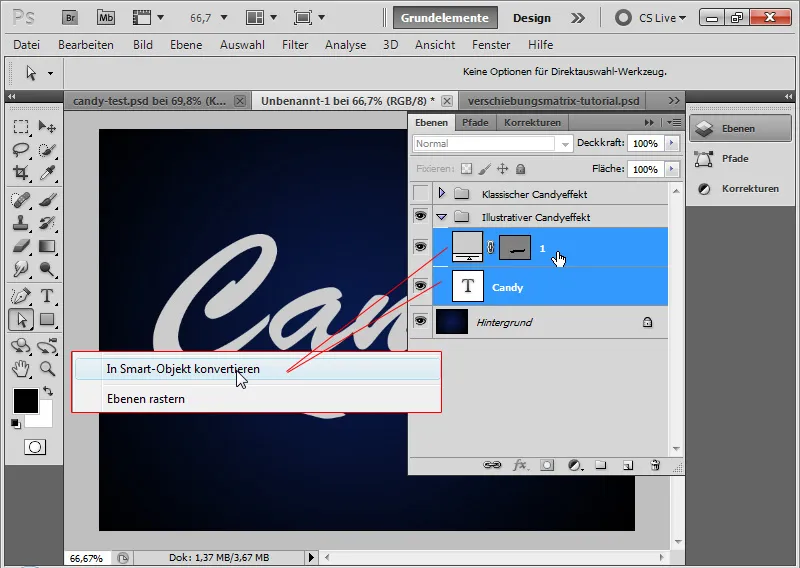
Samm 4: Täitmise valikud
Illustratiivne maiuseefekt ei tohiks välja näha nii pehme kui klassikaline. Seetõttu on varjud ja valgused karmimad. Teen järgmised seaded Täitmise valikutes:
- Varju – karmi varju jaoks paremale alla
• 100 protsenti Peitus
• Vahemaa 6 pikslit
• Suurus 0 pikslit (!)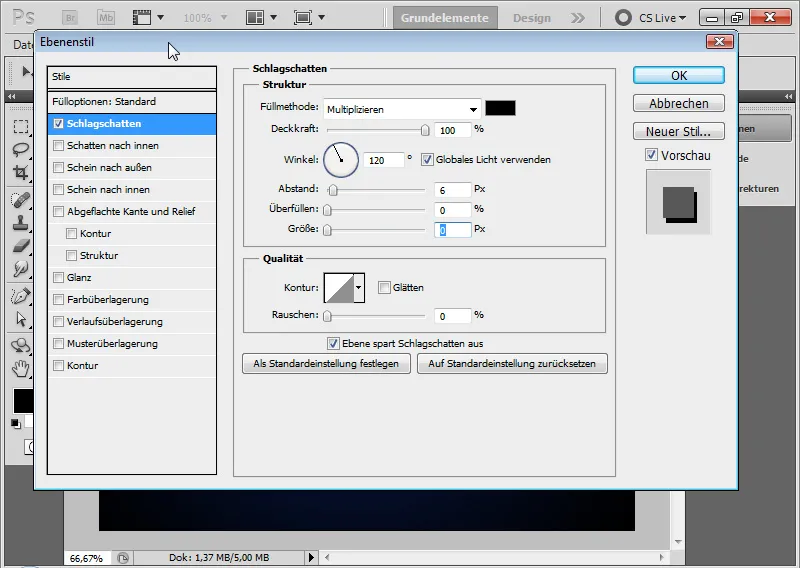
Vaheaste Varjuga: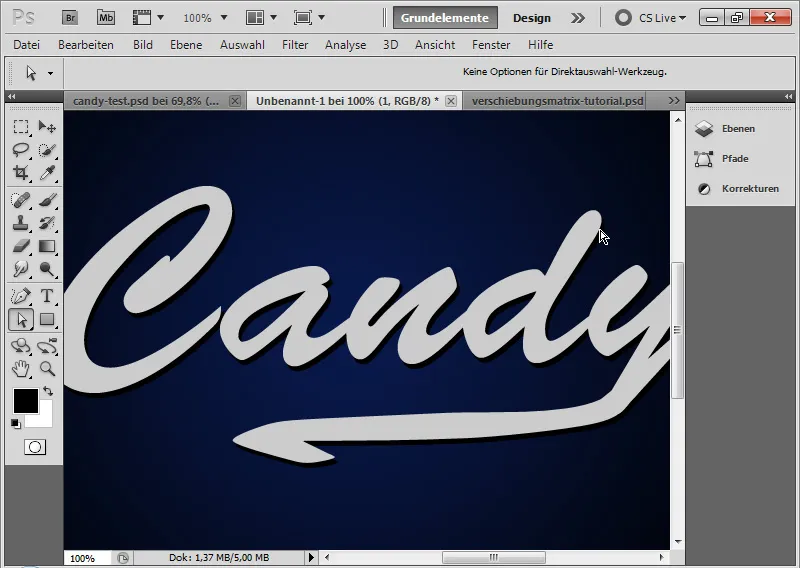
- Kontuur – teksti kergeks ja illustratiivseks raamimiseks
• Must Väline kontuur
• Suurus: 2 pikslit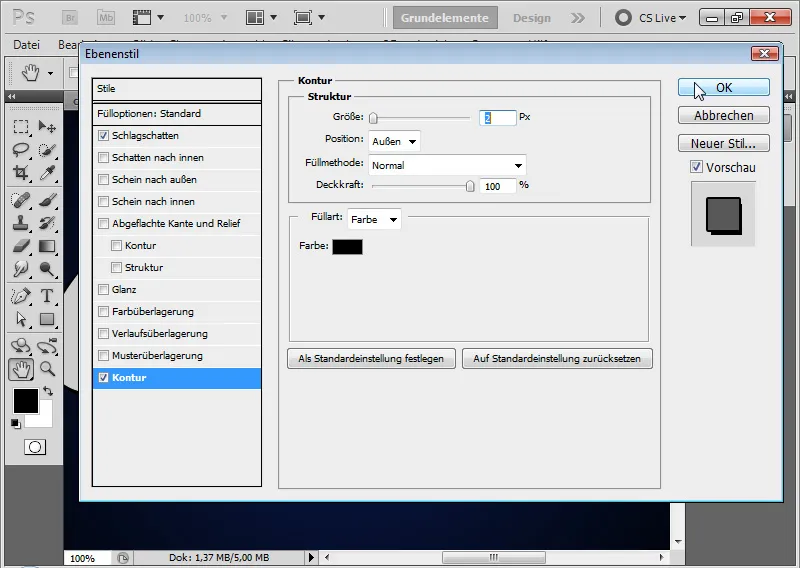
Vaheaste 2 piksli tugeva Kontuuriga: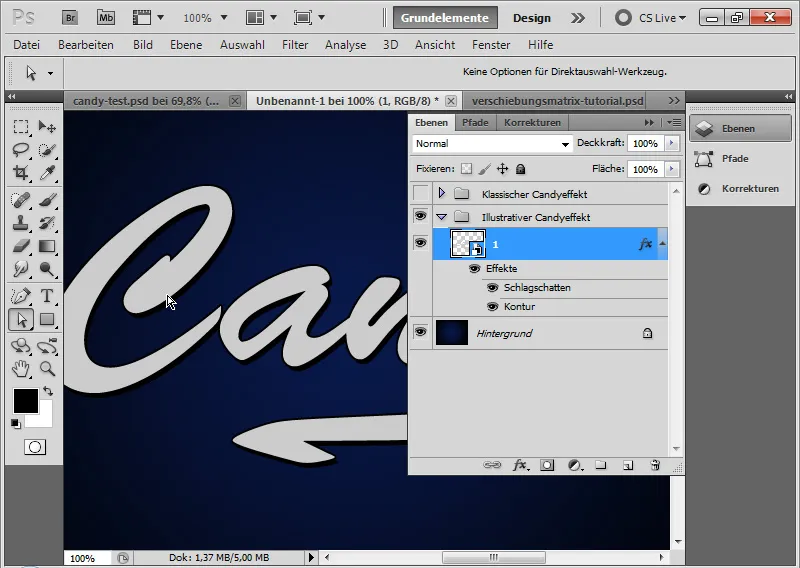
- Kraapimis- ja reljeefefekt – tõmmuvalguse jaoks
• Stiil: Kraapimine sees
• Tehnika: Ümardamine
• Sügavus: 1000 protsenti
• Suurus: 6 pikslit
• Peatus: 0 pikslit
• Varjude nurgajaotus: -60 kraadi
• Varjude kõrgus: 40 kraadi
• pole Globaalset valgust!
Sära kontuur on Gausi jaotusega silutud
0 protsendiga Modaalsus peidus valges režiimis Negatiivne korrutamine
60 protsendiga Modaalsus peidus valges režiimis Negatiivne korrutamine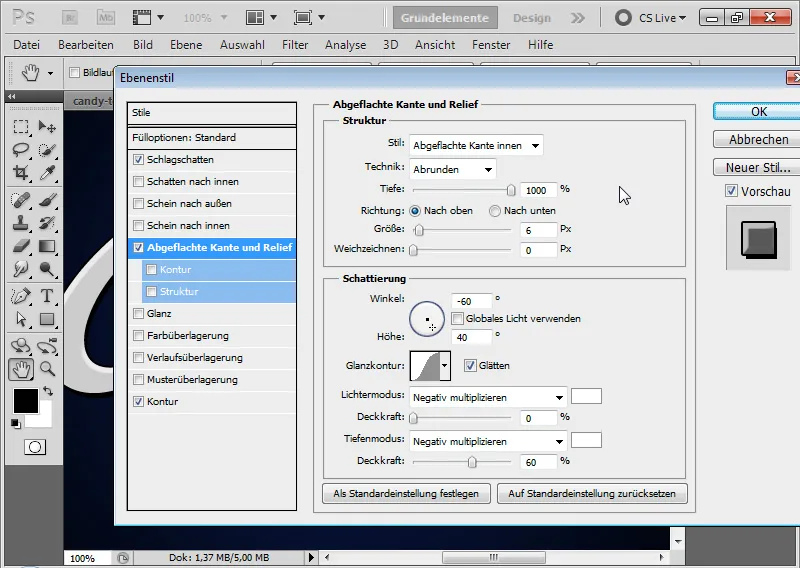
Nipp: Kuna neid kõvasid külgsuunalisi tõmmuvalguseid tavapäraste vari seadetega pole lihtne saavutada, kasutan lihtsalt alternatiivselt tõmmuvalguse režiimi valges värvuses ja negatiivse Varjude nurgajaotusega.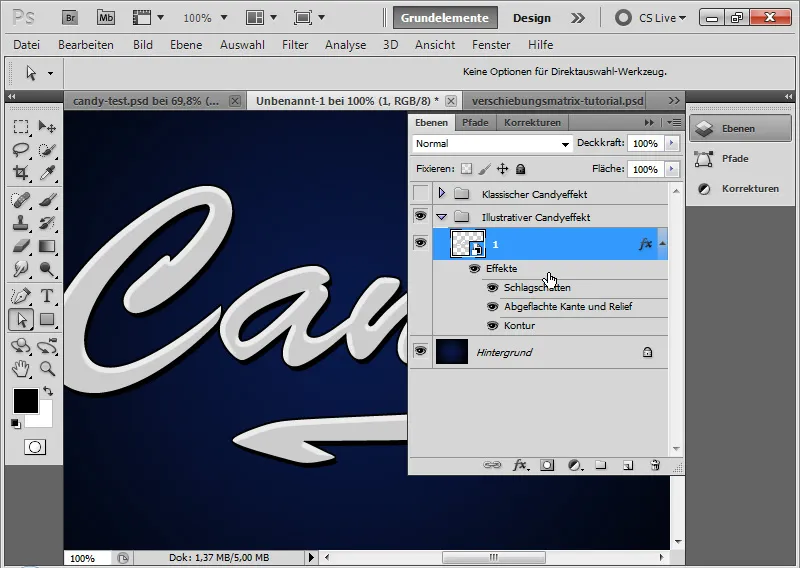
- Sära – kerget minimaalset säraüleminekut tekstile – mis eriti värviliste glasuuri triipude korral lõpptulemusena mõjule pääseb:
• Režiim: Negatiivne korrutamine
• Peitus: 20 protsenti
• Nurk: 160 kraadi
• Vahemaa: 9 pikslit
• Suurus 12 pikslit
• Kontuur: Gausi jaotus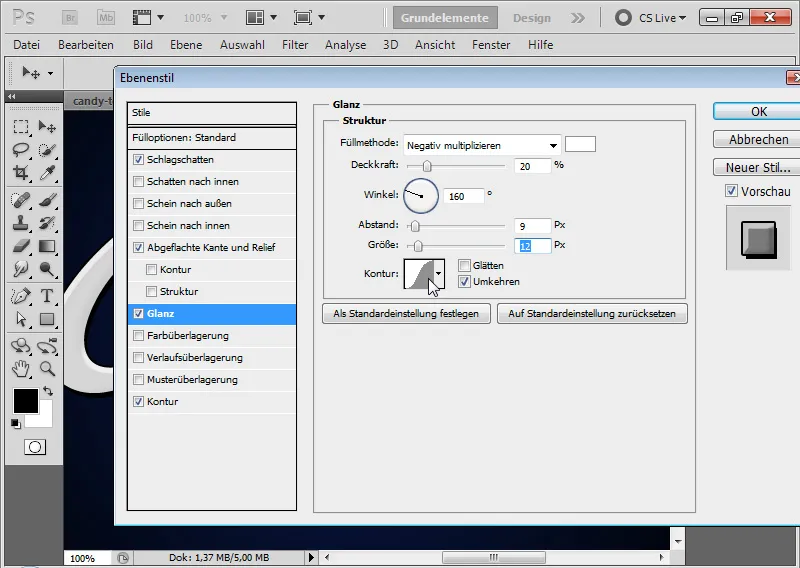
Samm 5: Glasuurtriibud lisamine
Kasutades ristkülikutööriista, lisan ristküliku uuele kihile. Ristküliku värv on taeva sinine. Kasutan klahvikombinatsiooni Ctrl + T, et ristküliku teisendada rombiks.
Rombi seon Smart-Objekti kihiga, luues klahvikombinatsiooniga Ctrl + Alt + G lõigumaski. Seejärel paigutan rombi esimeseks suhkruklaasistriibuks.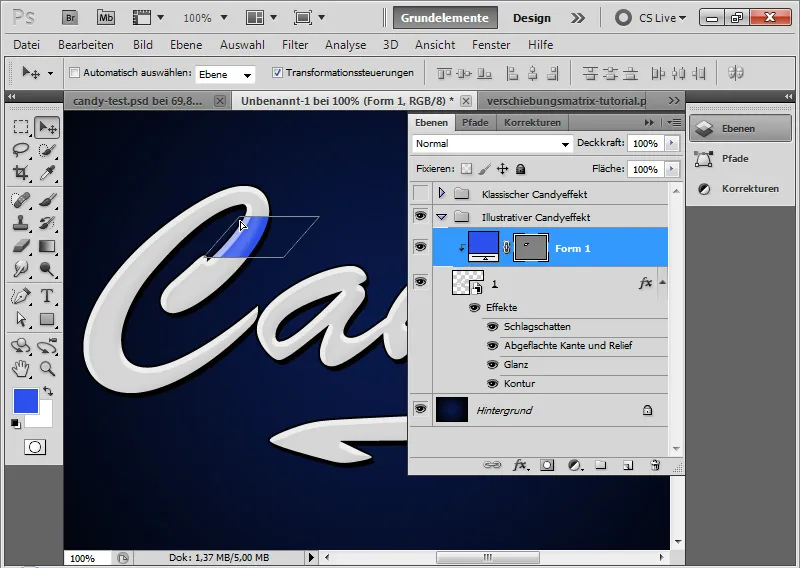
Kasutades liigutamise tööriista ja Alt kloonin rombi ning paigutan duplikaadi tekstis erinevatesse kohtadesse. Aeg-ajalt tuleb rombi kuju muuta, mis on kõige parem teha klahvikombinatsiooni Ctrl + T > Verkrümmen abil.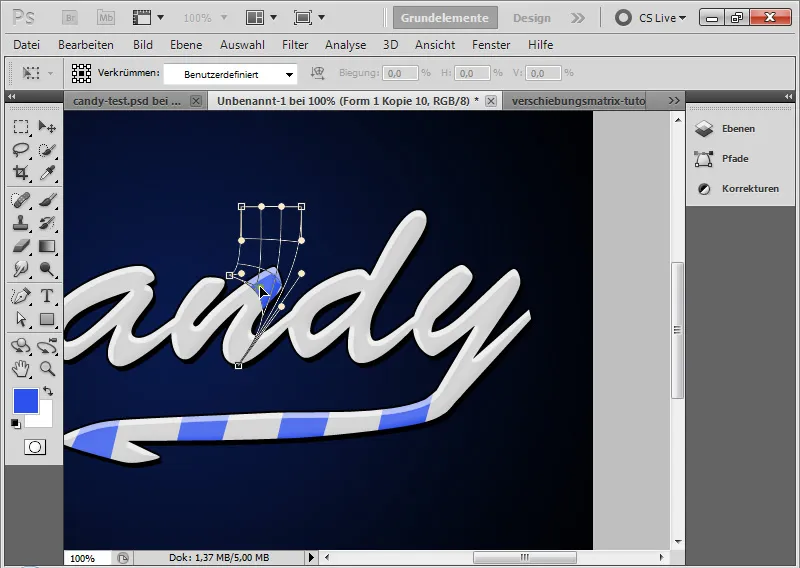
Mõistlik on märgistada kõik silialused ja panna need Smart-Objekti, et saaksin värvimuutusi kiiresti teha täitmisvalikute kaudu - nagu ülaltoodud näites punase värvikattena.
Minu illustratiivne Candyeffekt on valmis, mis on juba palju lahedam kui klassikaline versioon.
Lõpuks veel üks väike näpunäide: on olemas Candy-fonte, mis sisaldavad juba kärbitud versioone Candyefektist. Näiteks:
- Candy Cane
- Candy Time.


